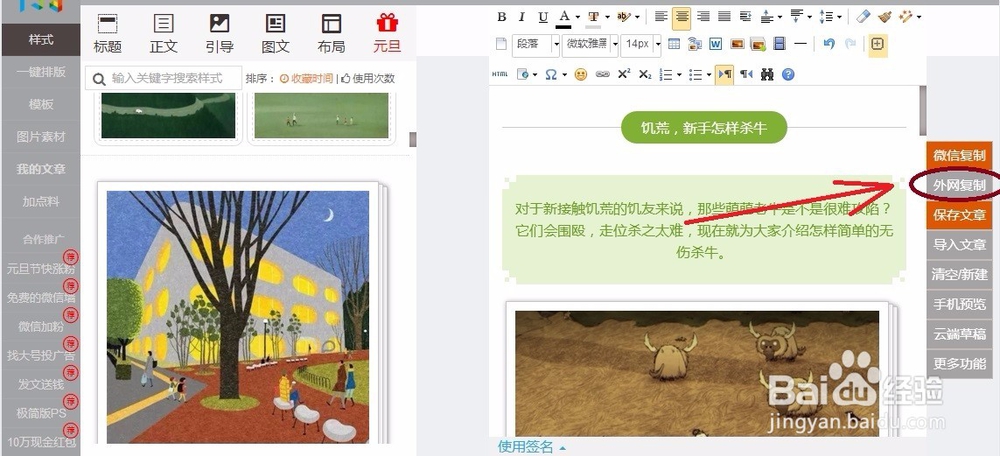1、搜索135编辑器打开编辑器网页。

2、首先,将文章粘贴到面板上(建议使用Ctrl+c和Ctrl+v复制粘贴)。
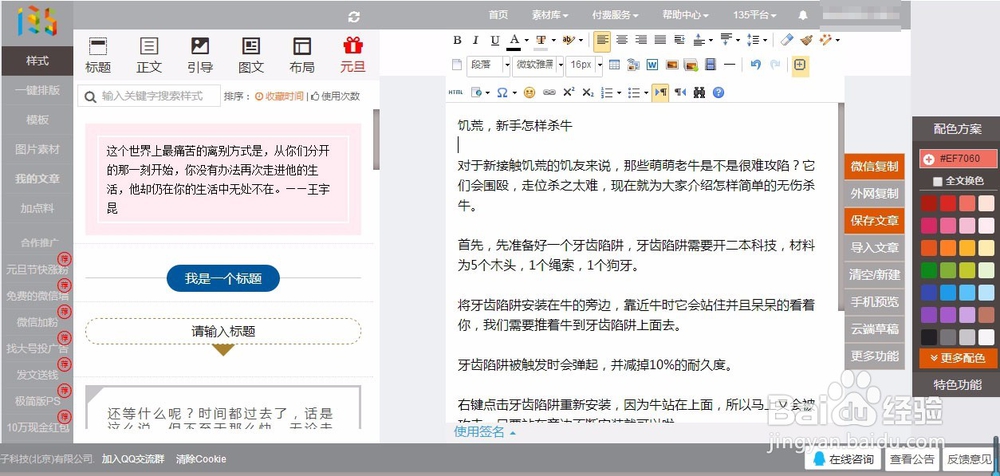
3、点击‘单图上传’或‘多图上传’插入图片将图插入到相应的位置,插入过的图片在'多图上传'->'我的上传图片’中有保存,第二次使用时不需要再次上传。
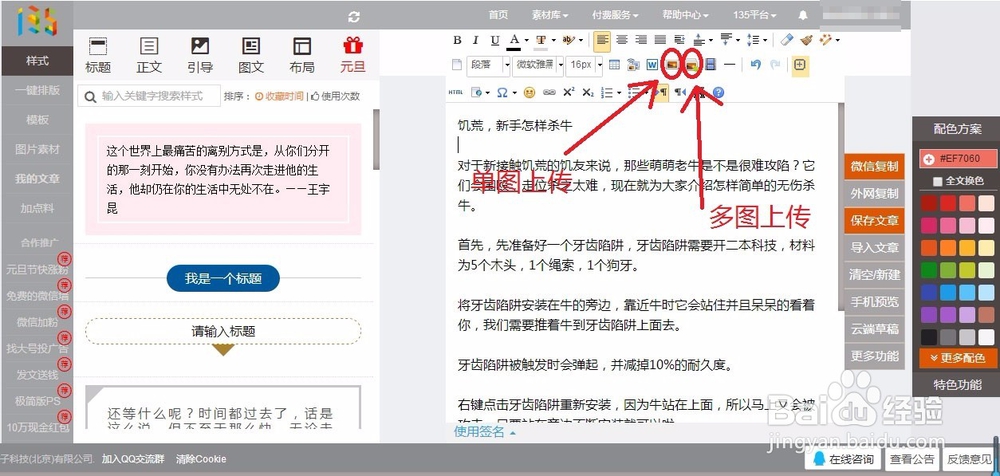

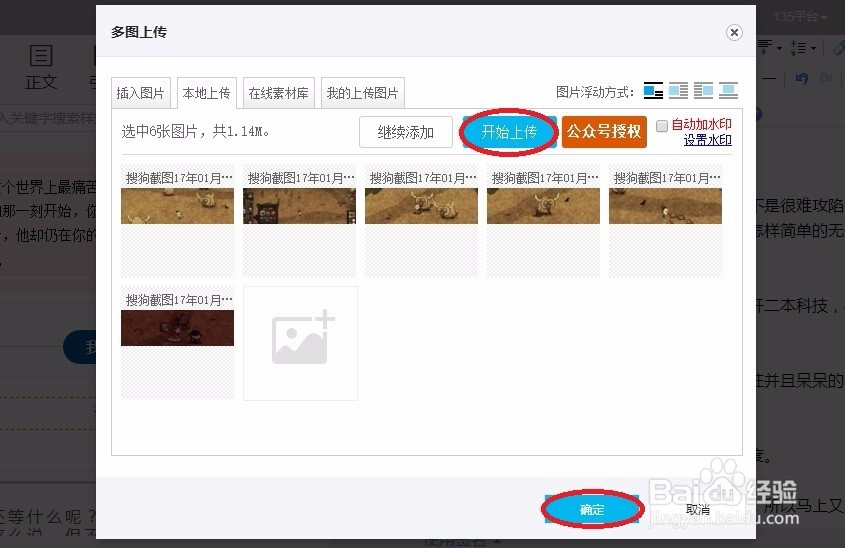
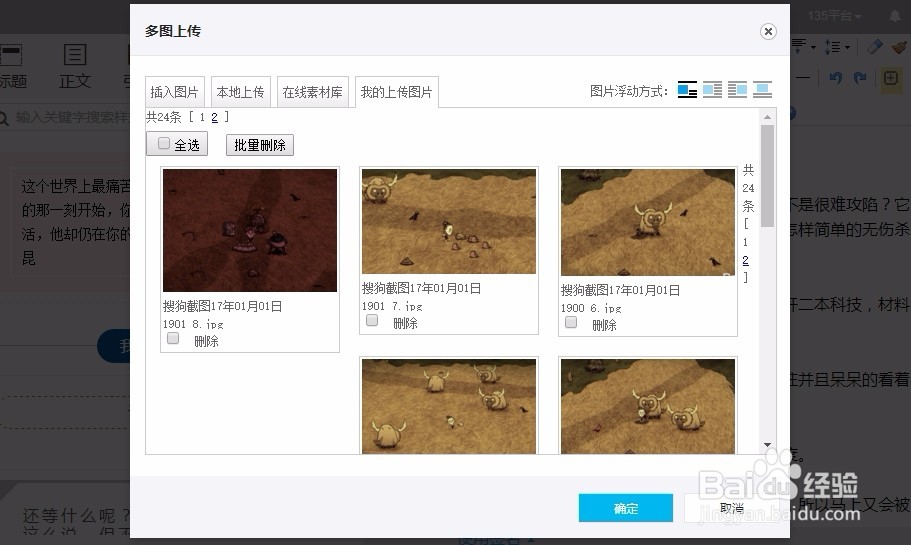
4、选择要加边框/背景的文字或图片,再点击左边的样式就可以使你的文字变成目标样式,选择后点击右边色盘的颜色可以改变该样式颜色。
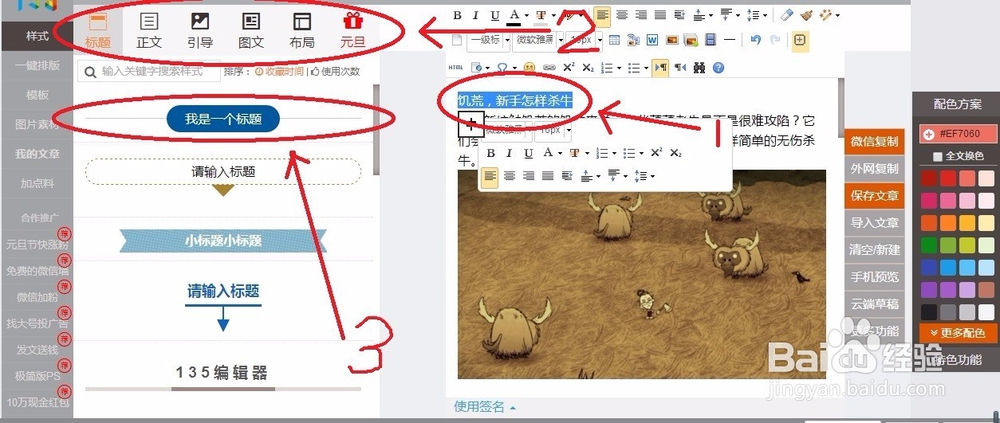
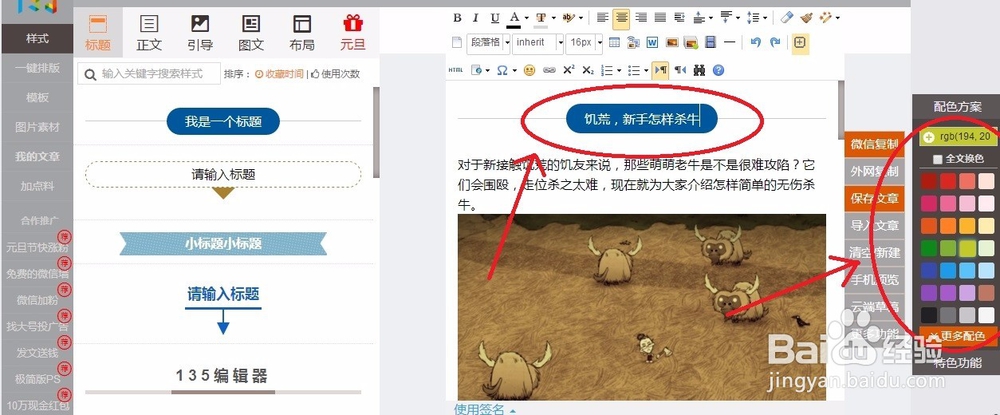
5、文章做好之后点击‘外网复制’再到公众号里按ctrl+v粘贴到微信公众号编辑面板中。
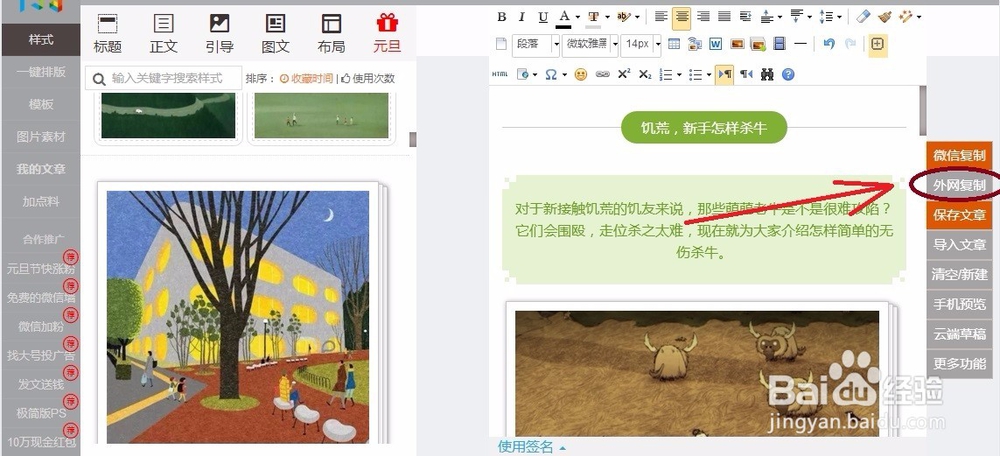

时间:2024-10-14 16:32:20
1、搜索135编辑器打开编辑器网页。

2、首先,将文章粘贴到面板上(建议使用Ctrl+c和Ctrl+v复制粘贴)。
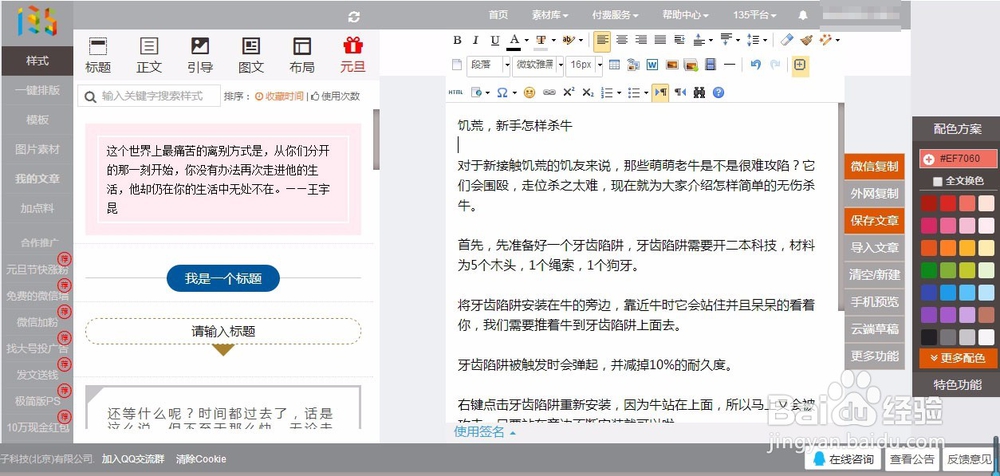
3、点击‘单图上传’或‘多图上传’插入图片将图插入到相应的位置,插入过的图片在'多图上传'->'我的上传图片’中有保存,第二次使用时不需要再次上传。
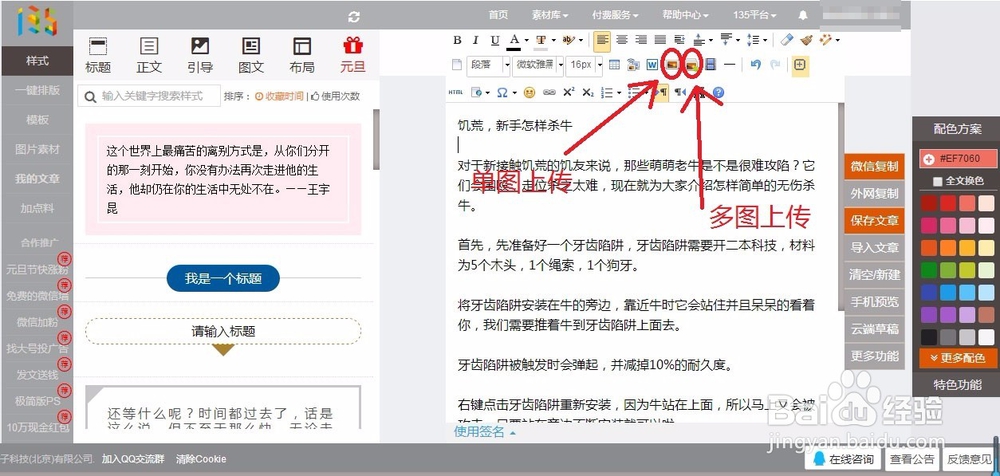

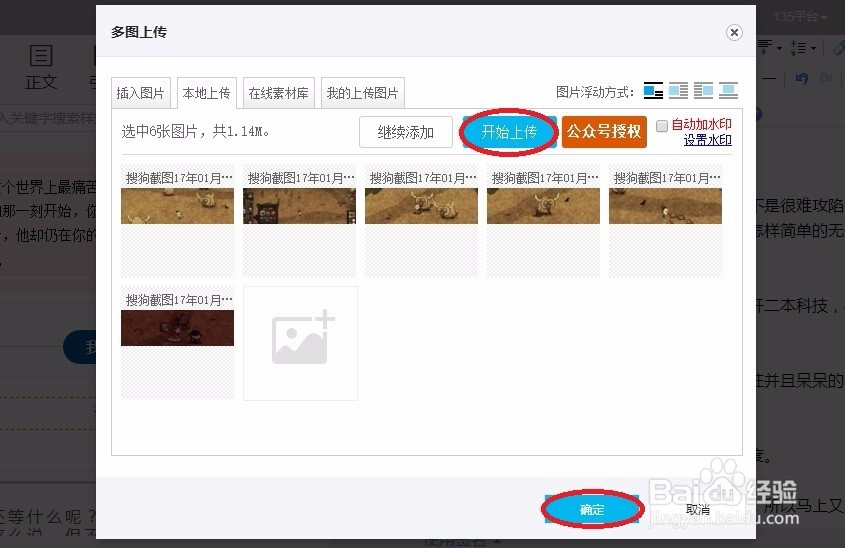
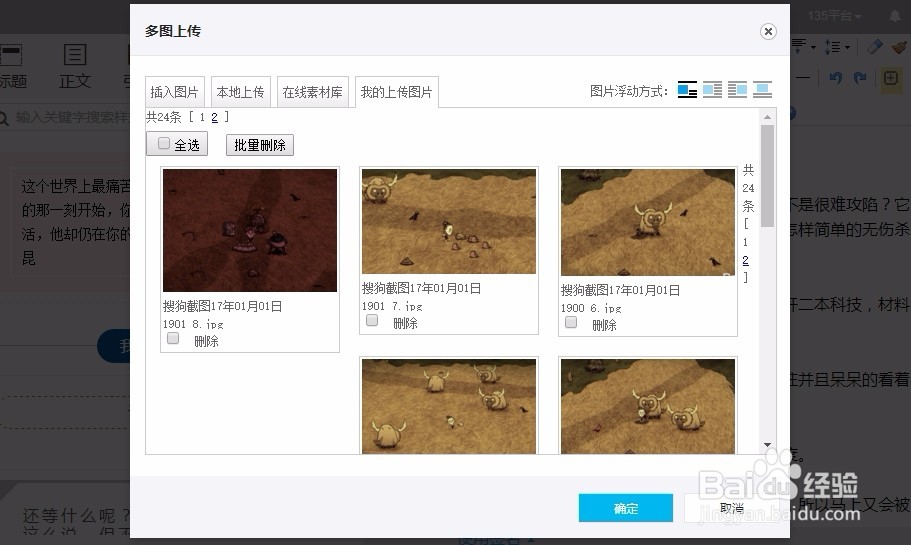
4、选择要加边框/背景的文字或图片,再点击左边的样式就可以使你的文字变成目标样式,选择后点击右边色盘的颜色可以改变该样式颜色。
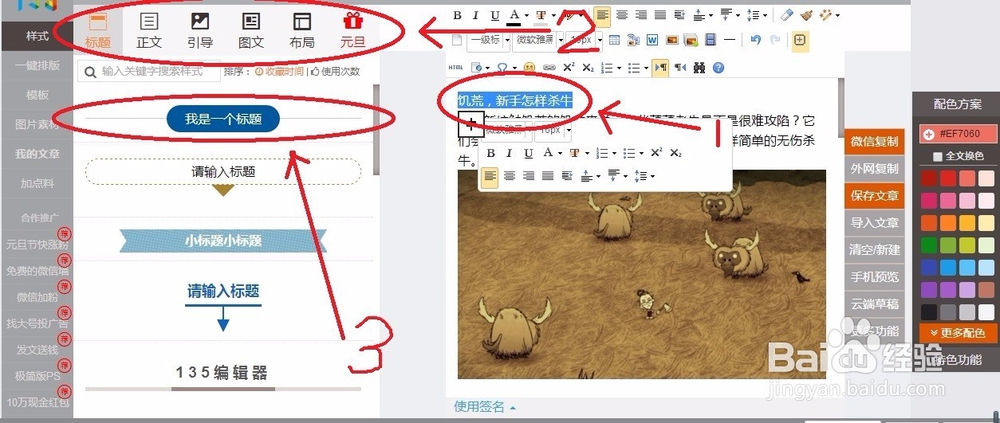
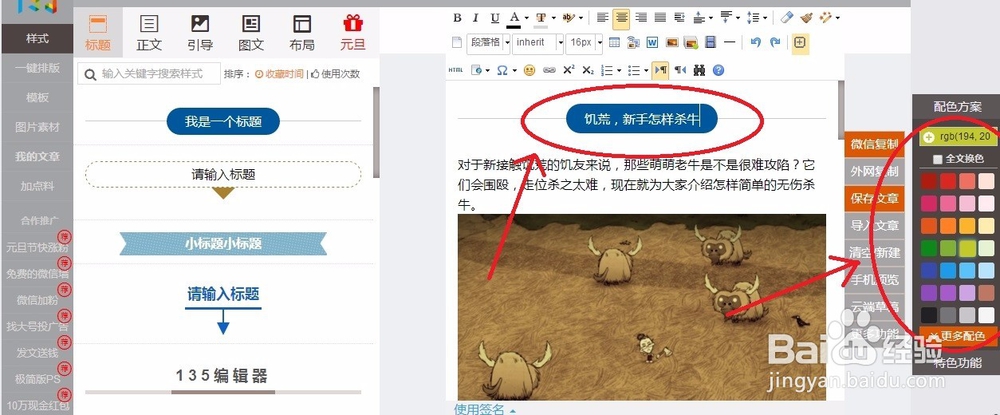
5、文章做好之后点击‘外网复制’再到公众号里按ctrl+v粘贴到微信公众号编辑面板中。